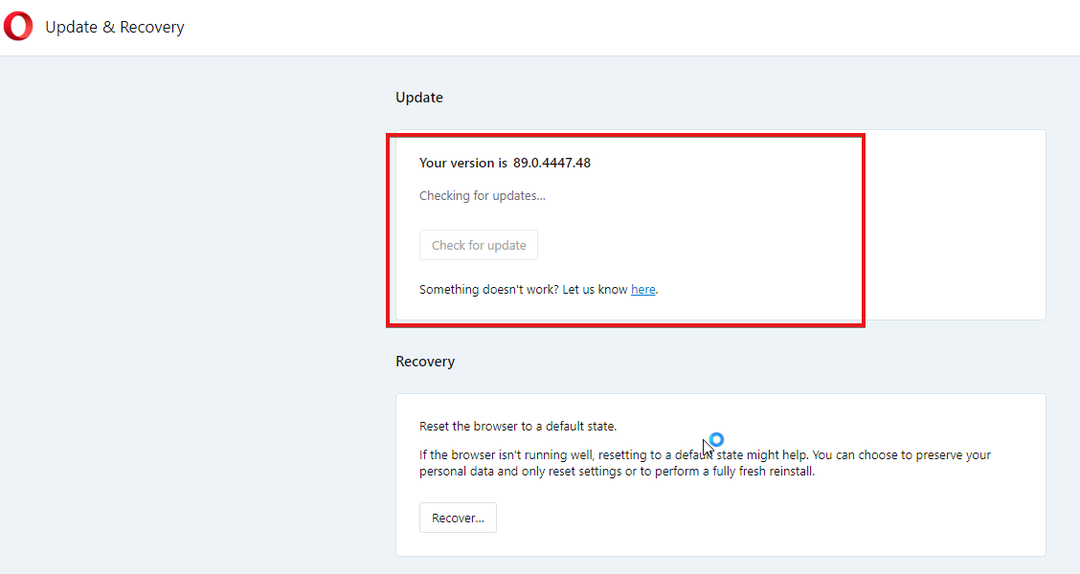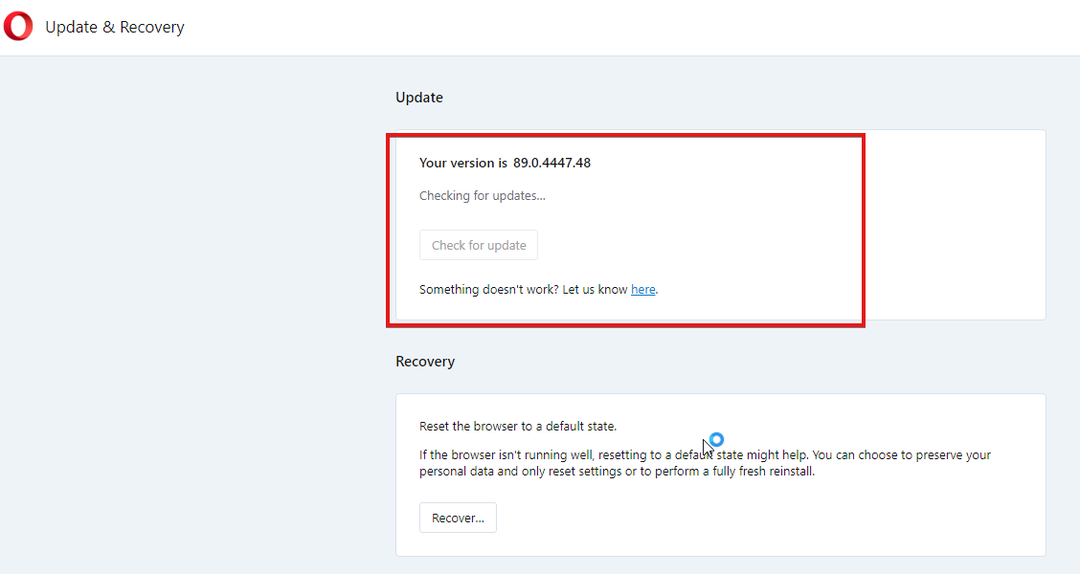Tenga en cuenta que restablecer el navegador Opera a menudo hace maravillas
- El software antivirus en conflicto, las extensiones del administrador de descargas o los problemas de instalación de Opera son causas potenciales de que las descargas de Opera se atasquen al 100 por ciento.
- Es posible que algunos usuarios deban desactivar el software de seguridad de terceros cuando se detengan las descargas de Opera.
- Borrar los datos del navegador también puede ayudar a algunos usuarios a resolver las descargas de Opera atascadas.

Esto es lo que Opera puede hacer:
- Optimiza el uso de recursos: tu memoria RAM se usa de manera más eficiente que en otros navegadores
- Privacidad mejorada: VPN gratuita e ilimitada integrada
- Sin anuncios: el bloqueador de anuncios incorporado acelera la carga de páginas y protege contra la minería de datos
- Compatible con juegos: Opera GX es el primer y mejor navegador para juegos
- Descargar Ópera | Ópera GX
Opera es un navegador con muchas características únicas, pero no es inmune a los contratiempos técnicos. Un problema que algunos usuarios de Opera han tenido que solucionar es que la descarga se atasca en la marca del 100 por ciento.
Opera no completa sus descargas cuando se atascan al 100 por ciento. Como resultado, los usuarios no pueden descargar software ni otros archivos con Opera.
Una solución podría ser cambiar a un navegador diferente, como Edge. Sin embargo, muchos usuarios de Opera sin duda se mostrarán reacios a deshacerse de su navegador favorito debido a un problema de descarga.
¿Sus descargas también se atascan al 100 por ciento en Opera? Si es así, es posible que pueda solucionar las descargas atascadas en Opera con los siguientes consejos para la solución de problemas.
¿Por qué no se descarga mi Opera?
Opera no es el único navegador en el que las descargas pueden atascarse al 100 por ciento. Lo mismo puede suceder en Chrome, Edge, Firefox y otros navegadores.
A veces, los navegadores pueden atascarse en la descarga debido a la falta de encabezados de longitud de contenido. Este problema suele ser un problema del lado del servidor que los usuarios no pueden resolver.
Sin embargo, una causa más común son las utilidades antivirus y los firewalls de terceros. El escaneo de una herramienta antivirus o un firewall pueden estar bloqueando sus descargas de Opera.
O podría haber otro programa de terceros o incluso una extensión del navegador que entre en conflicto con el proceso de descarga de Opera. Deshabilitar los programas en segundo plano innecesarios podría ser una posible solución.

Ópera
Asegúrese de tener la versión más reciente y actualizada para aprovechar al máximo el administrador de descargas en el navegador.
¿Por qué mi descarga se atasca?
Consejo de experto: Algunos problemas de la PC son difíciles de abordar, especialmente cuando se trata de repositorios dañados o archivos de Windows faltantes. Si tiene problemas para corregir un error, es posible que su sistema esté parcialmente dañado. Recomendamos instalar Restoro, una herramienta que escaneará su máquina e identificará cuál es la falla.
haga clic aquí para descargar y empezar a reparar.
Sus descargas podrían estar atascadas por cualquiera de esas posibles razones. Lo más probable es que ciertos programas y extensiones de terceros en conflicto interfieran con el proceso de descarga de Opera.
Sin embargo, también podría haber un problema con la instalación de su navegador. O su navegador puede ser una versión muy desactualizada. En cualquier caso, estas resoluciones abordarán las posibles causas de las descargas atascadas.
¿Qué puedo hacer si mi descarga se atasca al 100% en Opera?
1. Intenta descargar archivos en modo de navegación privada

El modo de navegación privada de Opera es el equivalente a la función de incógnito de Chrome. El uso de Opera en modo privado deshabilitará las extensiones de ese navegador y borrará los datos después de salir.
Por lo tanto, es posible que sus descargas no se atasquen al navegar en el modo privado de Opera. Puede cambiar a ese modo presionando el botón Control + Cambio + norte atajo de teclado. Luego intente descargar en Opera nuevamente.
2. Deshabilitar programas en segundo plano
- Abre el Administrador de tareas ventana.
- Cambiar a Administrador de tareas's Puesta en marcha pestaña.

- Seleccione un programa no esencial enumerado en el Puesta en marcha pestaña.
- Haga clic en el Deshabilitar opción para eliminarlo del inicio.

- Repita los dos pasos anteriores para todo el software de inicio superfluo.
- Hacer clic Administrador de tareas's Procesos pestaña.
- Seleccione aplicaciones y programas en segundo plano de terceros innecesarios allí, y haga clic Tarea final para cerrarlos.

- Luego intente descargar en Opera nuevamente.
3. Limpia la memoria caché de Opera y descarga los datos del historial
- Prensa Opera Control + H tecla de acceso directo
- Hacer clic Eliminar datos de navegación en Opera Historia barra lateral

- Seleccione Avanzado en la ópera Eliminar datos de navegación ventana.
- Luego seleccione el descargashistoria y en caché casillas de verificación

- Selecciona el Todo el tiempo opción en el Tiempo menú desplegable de rango.

- presione el Borrar datos botón.
- Avast Secure Browser vs Opera: ¿Cuál es el mejor navegador?
- Descargue e instale Opera Browser para Windows Vista 32/64 bits
- Los 20 mejores juegos para descargar y jugar en el navegador Opera en 2022
4. Apague el software antivirus
Para deshabilitar el software antivirus de terceros, haga clic con el botón derecho en un icono dentro de la bandeja del sistema para abrir un menú contextual. Seleccione una opción allí que desactivará temporalmente el escudo de la herramienta antivirus.

Luego intente descargar dentro de Opera nuevamente con su paquete de antivirus desactivado. Si eso funciona, debe incluir Opera en la lista blanca con la configuración de su herramienta antivirus o desinstalar la utilidad antivirus.
5. Deshabilitar el cortafuegos de Windows Defender
- Haga clic en el comienzo icono de la barra de tareas en Windows con el botón derecho del mouse y seleccione Búsqueda.
- Escribe Cortafuegos de Windows Defender en el cuadro de búsqueda y seleccione ese subprograma.
- Selecciona el Activar o desactivar el Firewall de Windows Defender enlace dentro del Panel de control subprograma

- Haga clic en el Desactive el Firewall de Windows Defender (no recomendado) botones de opción y seleccione OK ahorrar.

6. Restablecer el navegador Opera
- Hacer clic Personaliza y controla Opera, después Ajustes para que aparezca la pestaña de opciones principal de ese navegador.
- Desplácese hacia abajo y haga clic Avanzado.
- A continuación, desplácese hasta la parte inferior de la pestaña para hacer clic en Restaurar la configuración a sus valores predeterminados originales.

- Selecciona el Reiniciar botón para restaurar la configuración predeterminada de Opera.

7. Reinstalar el navegador Opera
- trae el Escriba aquí para buscar herramienta y entrada appwiz.cpl allá.
- Haga clic en el appwiz.cpl resultado para ver la utilidad para desinstalar software.
- Seleccione Opera estable dentro de Programas y características.
- Hacer clic Desinstalar para el software Opera seleccionado.

- Antes de reinstalar Opera, seleccione el Energía y Reiniciar Opciones del menú de inicio.

- Abierto sitio web de la ópera en Edge si no tiene ningún otro navegador disponible.
- Haga clic en el Descargar Opción Opera en la página de inicio.

- Haga doble clic en el archivo OperaSetup.exe.
- Luego, siga el asistente de instalación de Opera para reinstalar el software.
¿Cómo puedo hacer que Opera se descargue más rápido?
Puede acelerar el proceso de descarga de Opera habilitando Ópera Turbo, deshabilitar las aplicaciones en segundo plano que acaparan el ancho de banda y cerrar las pestañas no utilizadas. Nuestro cómo arreglar la baja velocidad de descarga de Operaartículo proporciona más detalles.
Por lo tanto, no se dé por vencido con su navegador Opera cuando sus descargas se atasquen. Una o más de las posibles soluciones anteriores podrían solucionar las descargas atascadas en su navegador Opera.
También puede haber otras formas de solucionar ese problema de descarga. Cualquier usuario que haya reparado las descargas de Opera atascadas con métodos alternativos puede compartir sus resoluciones en los comentarios de la página.
 ¿Sigues teniendo problemas?Solucionarlos con esta herramienta:
¿Sigues teniendo problemas?Solucionarlos con esta herramienta:
- Descarga esta herramienta de reparación de PC calificado como Excelente en TrustPilot.com (la descarga comienza en esta página).
- Hacer clic Iniciar escaneo para encontrar problemas de Windows que podrían estar causando problemas en la PC.
- Hacer clic Repara todo para solucionar problemas con tecnologías patentadas (Descuento exclusivo para nuestros lectores).
Restoro ha sido descargado por 0 lectores este mes.